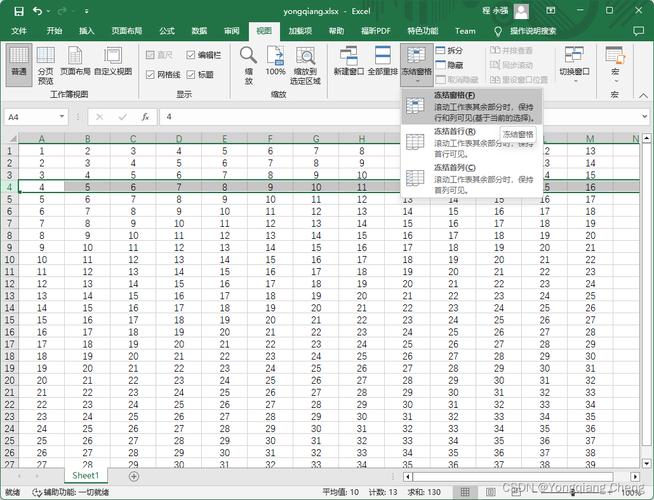Excel锁定单元格:保护数据安全与完整性指南
在使用Microsoft Excel处理敏感数据或重要信息时,确保数据的安全性和完整性至关重要。Excel提供了锁定单元格的功能,这一功能允许你限制对工作表中特定单元格的编辑权限,从而防止意外修改或恶意篡改。本文将详细介绍如何在Excel中锁定单元格,以及如何结合密码保护来增强数据的安全性。
一、为什么要锁定单元格
锁定单元格的主要目的是保护关键数据不被未经授权的用户修改。这在多种场景下都非常有用,比如:
- 财务报表:确保公式和关键数据不被更改。
- 数据库表格:保护数据完整性,防止误操作。
- 共享工作簿:在多用户环境中维护数据一致性。
二、如何锁定单元格
锁定单元格的过程分为两个步骤:首先,需要设置单元格的锁定属性;其次,通过保护工作表来应用这些锁定设置。
1. 设置单元格的锁定属性
- 选择单元格或区域:点击并拖动鼠标选择你想要锁定的单元格或单元格区域。
- 打开“设置单元格格式”对话框:右键点击选中的单元格,选择“设置单元格格式”(或使用快捷键Ctrl+1)。
- 启用锁定选项:在“设置单元格格式”对话框中,切换到“保护”选项卡,勾选“锁定”复选框。默认情况下,所有单元格都是锁定的,但如果你之前更改过设置,这一步是必要的。
- 确认并关闭对话框:点击“确定”按钮保存设置。
2. 保护工作表
- 打开“保护工作表”对话框:在Excel的“审阅”选项卡中,点击“保护工作表”按钮。
- 设置密码(可选):在“保护工作表”对话框中,你可以设置一个密码来防止未经授权的用户取消工作表保护。输入密码后,再次确认密码。
- 选择允许用户进行的操作:在对话框下方,你可以勾选允许用户进行的特定操作,如选择锁定单元格、排序等。根据你的需求进行配置。
- 确认保护:点击“确定”按钮应用保护。如果设置了密码,系统会要求你再次输入密码以确认。
三、解锁特定单元格以允许编辑
虽然你可以锁定整个工作表,但有时你可能希望允许用户编辑某些特定单元格。这可以通过以下步骤实现:
- 按照上述步骤1和2设置单元格的锁定属性,但这次要取消选中你想要允许编辑的单元格的“锁定”复选框。
- 继续按照步骤2保护工作表。
四、注意事项
- 备份数据:在进行任何保护操作之前,请确保已备份你的Excel文件,以防万一需要恢复原始数据。
- 测试设置:保护工作表后,尝试编辑锁定的单元格和未锁定的单元格,以确保设置按预期工作。
- 密码管理:如果你设置了密码,请确保密码安全,并考虑在必要时更新密码。
五、结论
通过锁定单元格并保护工作表,你可以有效地保护Excel中的数据不被意外或恶意修改。这一功能对于维护数据的完整性和安全性至关重要,特别是在处理敏感信息或多人协作的环境中。希望本文的指南能帮助你更好地利用Excel的这一强大功能。
记住,保护数据是每个人的责任。通过合理使用Excel的锁定功能,你可以为数据的安全和完整性提供额外的保障。